| 恢复磁盘 | 特征 | 来源 |
|---|---|---|
| Windows 安装介质 | 安装全新的Windows/重置Windows系统/修复磁盘错误等等... | 可以从微软网站获取。例如:Windows 11安装助手 |
| 惠普出厂恢复盘 | 使用出厂恢复盘(CD 或 DVD)恢复惠普计算机 | 惠普支持或使用惠普算机附带的工具创建的光盘 |
另一方面,密码重置盘专门设计用于帮助用户在 忘记登录密码 时重新访问惠普计算机。它是预先创建的,需要 USB 闪存驱动器或 CD/DVD。通过使用此磁盘,用户可以重置密码并重新获得计算机的控制权,而不会丢失任何数据。
| 恢复磁盘 | 特征 | 来源 |
|---|---|---|
| Windows 内置密码重置盘 | 重置指定的Windows帐户密码 | 在 Windows 中创建 |
| 第三方惠普重置盘 | 修复 Windows 错误/修复文件系统错误/重置 Windows 密码/恢复损坏的分区... | 从他们的网站下载。例如: 都叫兽™系统救援 |
| Windows安装介质 | 安装全新的Windows/重置Windows系统/在命令控制台中重置Windows密码/(命令控制台)修复磁盘错误等等... | 可以从微软网站获取。例如:Windows 11安装助手 |
要在惠普计算机上创建密码重置盘,请按照以下分步说明进行操作。必须提前执行此操作,以避免在忘记密码时被锁定在计算机之外。

| 服务器类型 | 进入启动菜单方法 |
|---|---|
| DELL | 在屏幕上出现 Dell 徽标之前重复按 F12 键。 |
| 惠普 | 显示惠普徽标时按多次 F9 键。 |
| BIOS名称 | 进入启动菜单方法 |
|---|---|
| ASRock | DEL 或 F2 |
| ASUS | 用于 PC 的 DEL 或 F2/用于主板的 DEL 或 F2 |
| Acer | DEL 或 F2 |
| Dell | F12 或 F2 |
| ECS | DEL |
| Gigabyte / Aorus | DEL 或 F2 |
| Lenovo (Consumer Laptops) | F2 或 Fn + F2 |
| Lenovo (Desktops) | F1 |
| Lenovo (ThinkPads) | 按enter键后按F1 |
| MSI | DEL |
| Microsoft Surface Tablets | 按住电源和音量调高按钮 |
| Origin PC | F2 |
| Samsung | F2 |
| Toshiba | F2 |
| Zotac | DEL |
| 惠普 | Esc/ F9 启动Boot Menu,Esc/F10启动Storage tab/ Boot Order/ Legacy Boot Sources |
| INTEL | F10 |

重置密码后,从 PC 中取出可启动媒体并重新启动计算机。您现在无需密码即可登录 Windows 帐户。
- 可重置本地账户和微软账户的遗忘密码
- 全面的系统恢复功能
缺点
- 重置密码需要购买许可证
1. 从登录屏幕重新启动 Windows 计算机
要启动恢复出厂设置过程,您需要首先启动 Windows 计算机。到达登录屏幕后,您会注意到屏幕右下角有一个电源图标。按住 Shift 键的同时单击此电源图标,然后从出现的选项中选择 重新启动 。
然后计算机将重新启动,您将看到一个标题为“ 选择一个选项 ”的蓝屏。在此屏幕上,单击“ 疑难解答 ”,然后单击标记为“重置此电脑”的选项。在这里,您可以根据您的喜好选择保留文件或删除所有内容。通过选择“ 删除所有内容 ”选项,您可以确保完全恢复出厂设置,这将删除您的所有个人文件和设置。
选择所需的选项后,重置过程将开始,计算机将自行恢复到原始出厂设置。此过程可能需要一些时间,因此建议保持耐心并不要中断该过程。
步骤 1. 如果您的惠普笔记本电脑预装了 HP Recovery Manager,您可以在启动过程中重复按 F11 键来访问它。
- 1.允许用户将惠普电脑恢复到原始设置,清除任何可能导致问题的软件或系统修改
- 2.可修复妨碍计算机正常运行的关键错误
- 3.确保在恢复过程中保留个人数据
缺点
- 将丢失所有数据和个人文件
密码重置盘的主要目的是使用户能够在忘记密码时 重新获得对其帐户的访问权限 。它可以防止因被系统锁定而造成的挫败感和不便。通过预先创建密码重置盘,用户可以在不依赖外部帮助的情况下重置密码。事实证明,此功能对于经常忘记密码的个人或希望确保不间断地访问其帐户的个人特别有用。
另一方面,恢复磁盘主要用于 解决和修复与计算机操作系统相关的问题 。它充当重要系统文件的存储库,允许用户在发生系统故障或严重错误时恢复系统并将其恢复到功能状态。恢复磁盘通常由计算机制造商创建,并且通常在购买新设备时包含在内。它们提供了一套全面的工具和选项来解决各种与软件相关的问题,例如系统崩溃、病毒感染和损坏的文件。
创建过程也将这两种类型的磁盘区分开来。要创建密码重置盘, 用户必须拥有当前帐户密码 并 有权访问其计算机的控制面板 。用户通过插入U盘、指定要制作密码重设盘的账户等简单步骤,即可生成一张可用于重设账户密码的盘。



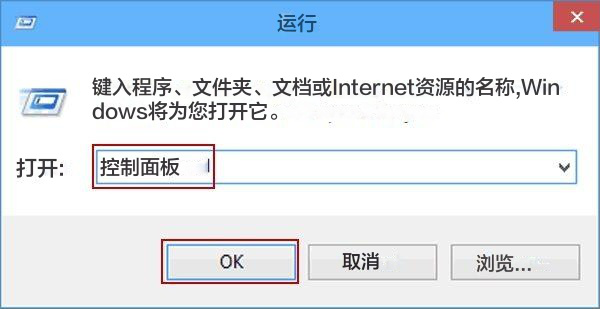
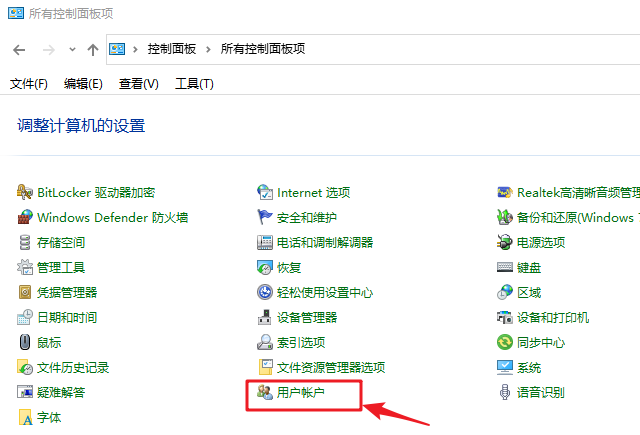
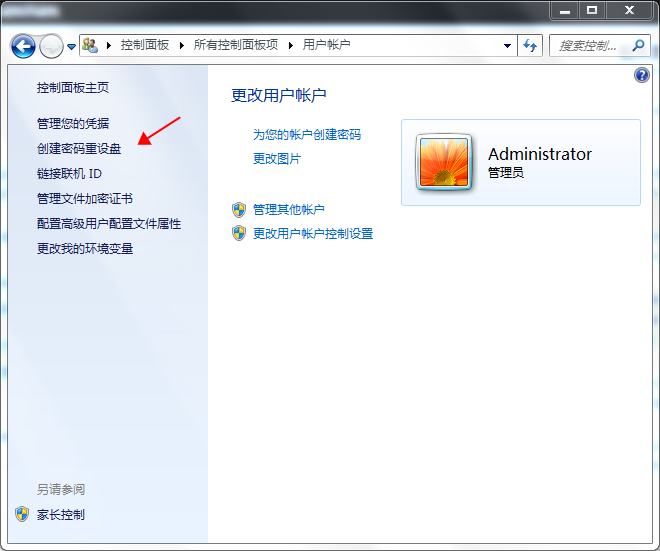

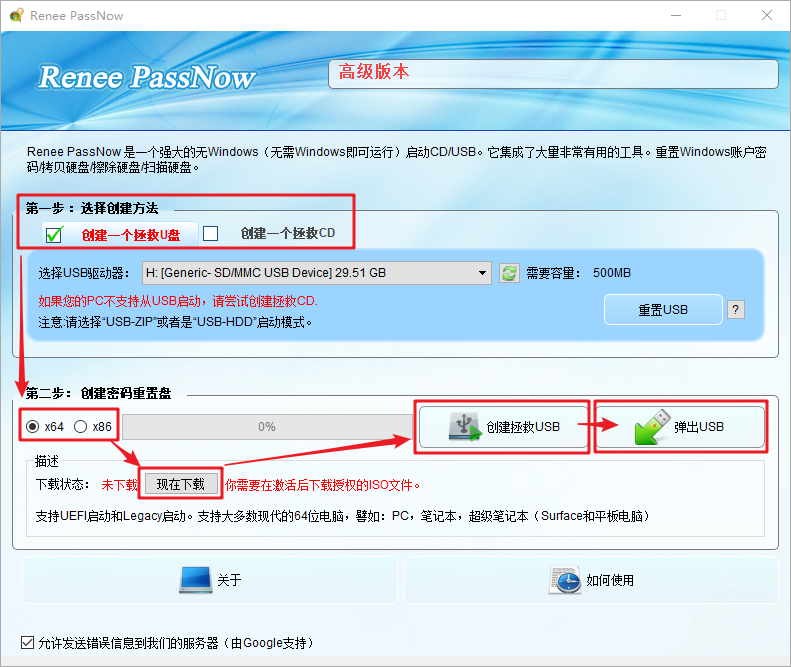


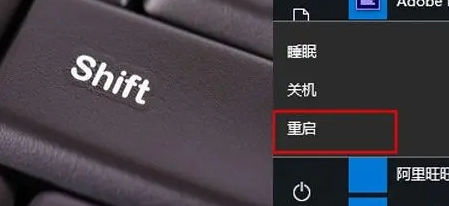
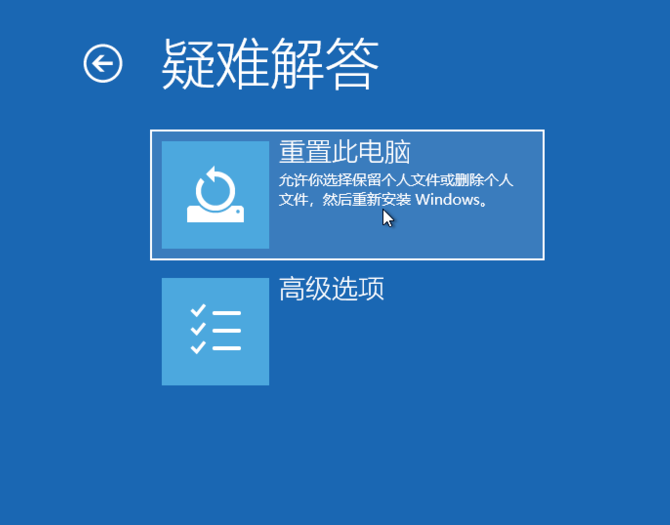
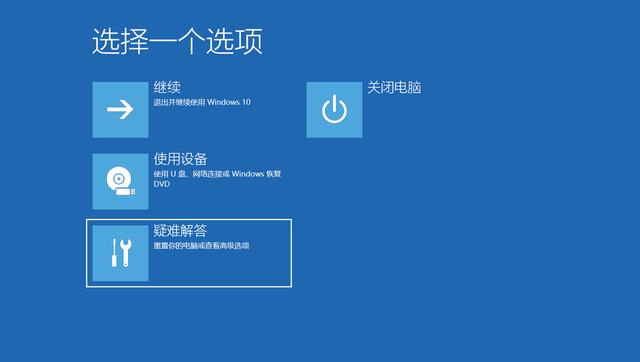
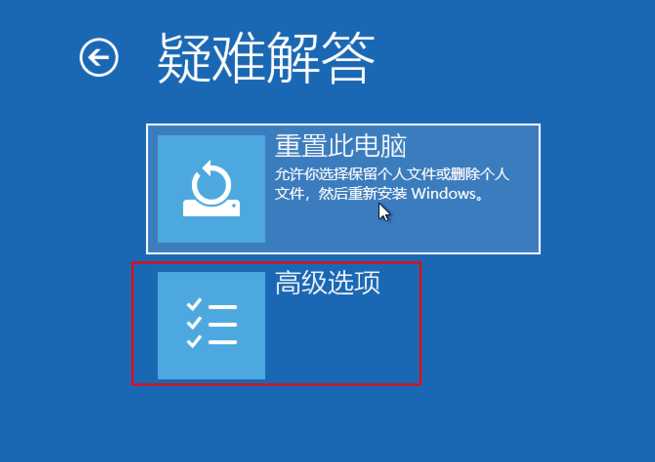
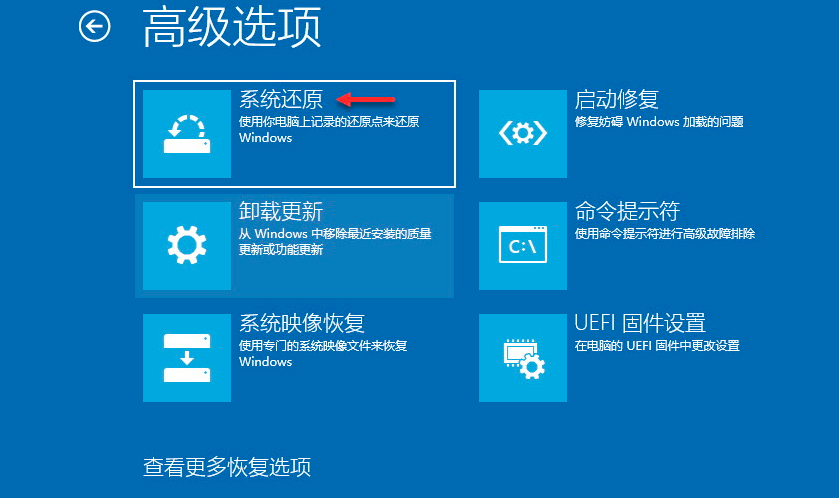

 粤公网安备 44070302000281号
粤公网安备 44070302000281号
